การแก้ไขปัญหาแล็ปท็อปเปิดไม่ติด บริดจ์เซิร์ฟเวอร์ไม่ดี เพื่อรับมือกับงานนี้คุณต้อง
แล็ปท็อปคือ คอมพิวเตอร์ส่วนบุคคลซึ่งประกอบด้วยจอแสดงผล แป้นพิมพ์ ส่วนประกอบพีซีทั่วไป ทัชแพด และแบตเตอรี่ แตกต่างกันในขนาดที่เล็กเช่นเดียวกับความสามารถ งานอิสระถึงหลายชั่วโมงติดต่อกัน
เป็นครั้งแรกที่อลันเคย์เสนอแนวคิดในการสร้างอุปกรณ์ดังกล่าวในปี 2511 หัวหน้าห้องปฏิบัติการวิจัยของซีร็อกซ์ แล็ปท็อปเครื่องแรกของโลกที่ชื่อว่า Grid Compass ถูกสร้างขึ้น 11 ปีต่อมาสำหรับ NASA โดยเฉพาะ แน่นอน เมื่อเทียบกับรุ่นปัจจุบัน มันอ่อนแออย่างเหลือเชื่อ แต่ด้วยความช่วยเหลือ พวกเขาทำงานเพื่อสร้างกระสวยอวกาศ ("กระสวยอวกาศ") อีกสองปีต่อมา "พลเรือน" รุ่น Osborne 1 ที่มีน้ำหนัก 11 กก. มองเห็นแสง - ขายในราคา 1,795 ดอลลาร์ อย่างไรก็ตาม ในไม่ช้าบริษัทก็ล้มละลาย
ปัจจุบันแล็ปท็อปเป็นคู่แข่งสำคัญของเดสก์ท็อปพีซีและมีข้อดีหลายประการที่เหนือกว่า ตัวอย่างเช่น อุปกรณ์เหล่านี้มีขนาดเล็กและน้ำหนักเบา ไม่ต้องการการเชื่อมต่ออุปกรณ์ของบริษัทอื่นจำนวนมาก (เช่น จอภาพ) และช่วยให้คุณทำงานด้วยตนเองได้ ในขณะเดียวกันก็มีข้อเสียในรูปแบบของผลผลิตสูงสุดที่ต่ำ ความทันสมัยที่จำกัด และต้นทุนที่ค่อนข้างสูง อย่างไรก็ตาม สิ่งนี้ไม่มีผลกระทบต่อการขายอุปกรณ์เหล่านี้
สาเหตุที่แล็ปท็อปไม่เปิด
ลองนึกภาพว่าคุณตัดสินใจเปิดแล็ปท็อปเครื่องโปรด แต่เพื่อตอบสนองต่อการกระทำนี้ เครื่องจะไม่ให้สัญญาณใดๆ เลย ข้อบกพร่องอาจแตกต่างกันเราจะบอกคุณเกี่ยวกับรายละเอียดที่ได้รับความนิยมมากที่สุดในวันนี้
- อันดับแรก. หากเรากำลังพูดถึงความจริงที่ว่าแล็ปท็อปไม่เปิดขึ้น แสดงว่าแล็ปท็อปนั้นไม่แสดงสัญญาณชีวิตเลย ซึ่งหมายถึงพลาสติกชิ้นใหญ่ ก่อนอื่นคุณต้องใส่ใจกับแบตเตอรี่โดยปกติมันจะนั่งลง หากไม่สามารถเปิดเครื่องได้แม้ว่าแหล่งจ่ายไฟจะเชื่อมต่อกับเครือข่าย คุณจะต้องถอดแบตเตอรี่ออกแล้วลองเปิดอุปกรณ์อีกครั้ง หากทุกอย่างใช้งานได้ แสดงว่าปัญหาอยู่ที่แบตเตอรี่ คุณอาจต้องหาแบตเตอรี่สำรอง จริงอยู่จำเป็นเฉพาะในกรณีที่คุณต้องการทำงานด้วยตนเองเท่านั้น เวลาที่เหลือ คุณสามารถทำงานจากเครือข่ายได้
- มันเลวร้ายกว่ามากหากแหล่งจ่ายไฟไหม้หรือสายไฟหลุดจากที่ใดที่หนึ่งเพราะไม่ง่ายเสมอไปที่จะตรวจสอบ มีทางเดียวเท่านั้นที่จะไปที่ร้านเพื่อหาส่วนประกอบใหม่ แต่ถ้าปัญหาอยู่ในอย่างอื่นคุณก็แค่ทิ้งรูเบิลไว้ 1,500-2,000 รูเบิลในร้าน
- สมมุติว่าเราพบว่าเรื่องไม่ได้อยู่ในแบตเตอรี่และแหล่งจ่ายไฟ - แล้วอะไรล่ะ? มีหลายรูปแบบ: ความผิดปกติในเมนบอร์ด, ไมโครวงจรไฟฟ้าดับ, ไฟฟ้าลัดวงจรในวงจรไฟฟ้าหรือบริดจ์เป็นต้น คุณสามารถค้นหาด้วยตัวคุณเองได้ก็ต่อเมื่อคุณเป็นผู้เชี่ยวชาญที่มีชื่อเสียง ดังนั้นเราขอแนะนำให้คุณติดต่อศูนย์บริการเพื่อขอความช่วยเหลือ จริงอยู่ ค่าใช้จ่ายในการซ่อมแซมอาจสูงมาก ซึ่งคุณควรแจ้งล่วงหน้า
แล็ปท็อปเปิด แต่ ...
- โหลดไม่ครบ. ในกรณีนี้ เมื่อคุณกดปุ่มเปิด/ปิด ไฟแสดงสถานะสำหรับปุ่มต่างๆ เช่น ล็อคหมายเลขและ แคปล็อคตัวทำความเย็นจะหมุนโดยไม่หยุดด้วยความเร็วสูง ในขณะที่จอภาพไม่สว่างขึ้น และการโหลดเพิ่มเติมจะถูกระงับ อาจเป็นเพราะปัญหากับ BIOS, หน่วยความจำ, โปรเซสเซอร์ หรือ North Bridge ที่ไม่ทำงาน
- รีบูตในขั้นตอนของการเริ่มต้น BIOS เป็นการยากที่จะบอกว่าสาเหตุของปัญหาคืออะไร แต่อาจเป็นเพราะไม่มีแหล่งจ่ายไฟ, โปรเซสเซอร์ร้อนเกินไป, ฮีทซิงค์หลวมพอดี, เนื่องจากมีฝุ่นจำนวนมากภายในเคส, สะพานใต้ร้อนเกินไป หรือปัญหาในไบออส
- รีบูตเมื่อระบบปฏิบัติการบู๊ต อาจเป็นเพราะการทำงานผิดพลาดในระบบปฏิบัติการเอง ซึ่งอาจเกิดจากผลกระทบของไวรัส สิ่งที่สามารถทำได้? ผู้เชี่ยวชาญแนะนำให้ใช้ บูตฟลอปปี้และใช้เพื่อพยายามกู้คืนระบบ หากคุณไม่ทราบวิธีการทำสิ่งนี้ คุณก็สามารถติดตั้งระบบใหม่ได้ โดยเฉพาะอย่างยิ่งเนื่องจากการดำเนินการนี้ไม่ยากนัก แต่ไฟล์บางไฟล์ที่มีค่าสำหรับคุณอาจหายไป
- ไม่มีการบูตจาก ฮาร์ดดิสก์(เพื่อไม่ให้สับสนกับวรรคก่อน!) ข้อบกพร่องแสดงดังต่อไปนี้: ระบบสร้างข้อผิดพลาดสามารถรีบูตได้อย่างต่อเนื่อง, แฮงค์บนหน้าจอบูต BIOS, แสดง หน้าจอมืดพร้อมกับเคอร์เซอร์ ดังนั้นสาเหตุอาจเกิดจากความร้อนสูงเกินไปของบริดจ์ใต้หรือฮาร์ดไดรฟ์ทำงานผิดปกติ อย่างไรก็ตาม ปัญหาอาจอยู่ที่การตั้งค่า BIOS ด้วย
- ไม่มีภาพ หากแล็ปท็อปเปิดทำงาน คุณจะได้ยินเสียงบูต และภาพเองก็สลัวจนแทบมองไม่เห็น ดังนั้นการแยกย่อยจะสัมพันธ์กับไฟแบ็คไลท์ของเมทริกซ์หรือกับไมโครเซอร์กิตที่จ่ายแรงดันไฟฟ้าให้กับหลอดไฟนี้ แต่ถ้าหน้าจอเป็นสีดำสนิท นั่นคือมันไม่แสดงอะไรเลย แสดงว่าเรื่องอยู่ในเมทริกซ์ ชิปวิดีโอ หรือสายเคเบิลเมทริกซ์
จะทำอย่างไร?
ก่อนอื่นคุณต้องค้นหาสาเหตุของปัญหาก่อนว่าคุณสามารถทำเองได้ จากนั้นคุณต้องหาค่าซ่อมและตัดสินใจว่าควรเสียเงินซื้อหรือไม่ - อาจซื้อได้ง่ายกว่า แล็ปท็อปใหม่? แต่เราไม่แนะนำให้ตื่นตระหนกล่วงหน้า เพราะในหลายกรณี คุณสามารถกำจัดปัญหาได้ด้วยมือของคุณเอง (เช่น ติดตั้งระบบปฏิบัติการใหม่)
จะเกิดอะไรขึ้นหากแล็ปท็อปของคุณไม่เปิดขึ้นหลังจากใช้งานไปสองสามปี ก่อนหน้านี้เราได้พิจารณาถึงเหตุผลแล้ว (นิ่ง คอมพิวเตอร์ธรรมดา) และวันนี้เราจะมาดูสาเหตุหลักว่าทำไมแล็ปท็อปไม่เปิด ประการแรก ไม่ต้องกังวล เพราะไม่ช้าก็เร็วสิ่งนี้สามารถเกิดขึ้นได้กับแล็ปท็อปทุกเครื่องด้วยเหตุผลหลายประการ และประการที่สอง ในบทความนี้ คุณจะได้อ่านเกี่ยวกับวิธีแก้ไขปัญหานี้ด้วยมือของคุณเองและทำงานต่อไป
มีสาเหตุหลายประการที่ทำให้แล็ปท็อปของคุณไม่สามารถเปิดได้ ส่วนใหญ่อาจเกี่ยวข้องกับปัญหาทางเทคนิคของคอมพิวเตอร์ ซึ่งสามารถแก้ไขได้ง่ายด้วยการซ่อมแล็ปท็อปด้วยมือของคุณเอง หรือด้วยความช่วยเหลือจากผู้เชี่ยวชาญ และผู้ที่เกี่ยวข้องกับความล้มเหลวในการตั้งค่าในแล็ปท็อปเอง ปัญหาเกี่ยวกับการตั้งค่าสามารถแก้ไขได้ด้วยตัวเอง ในขณะที่ปัญหาทางเทคนิคโดยทั่วไปต้องได้รับการแก้ไขใน ศูนย์บริการ.
ดังนั้น งานหลักสำหรับคุณคือกำหนดสาเหตุของการทำงานผิดพลาด เมื่อระบุอย่างถูกต้องแล้วว่าทำไมแล็ปท็อปไม่เปิดขึ้น คุณสามารถแก้ไขได้เร็วขึ้นมาก หรือมอบให้ผู้เชี่ยวชาญตรงเวลาโดยไม่ทำอันตรายต่อเขา เราสามารถพูดได้อย่างแน่นอนว่าหากแล็ปท็อปของคุณไม่ตอบสนองต่อปุ่มเปิดปิดเลย ไม่ส่งเสียงดัง และไม่แม้แต่ทำให้หน้าจอสว่าง - ปัญหานั้นเกี่ยวข้องกับการทำงานผิดปกติในแล็ปท็อปอย่างแน่นอน อาจจำเป็นต้องเปลี่ยนหรือซ่อมแซมบางสิ่งด้วยมือของผู้เชี่ยวชาญ แต่ถ้าแล็ปท็อปของคุณบูทขึ้นแล้วสิ่งแปลก ๆ ก็เริ่มเกิดขึ้น: มันรีบูตอย่างต่อเนื่องค้าง ฯลฯ จากนั้นเตรียมพร้อมสำหรับความจริงที่ว่าส่วนใหญ่คุณจะต้องไปที่การตั้งค่า BIOS ใช้ โปรแกรมพิเศษและเปลี่ยนแปลงบางอย่าง
1. หากแล็ปท็อปของคุณไม่เปิดขึ้นมาและไม่ส่งเสียงใดๆ
ปัญหาส่วนใหญ่ที่แล็ปท็อปไม่มีสัญญาณชีวิตเกี่ยวข้องกับปัญหาพลังงาน ขั้นแรก คุณต้องตรวจสอบว่ามีแรงดันไฟฟ้าในเต้าเสียบที่คุณเสียบปลั๊กไฟของแล็ปท็อปหรือไม่ ซึ่งสามารถทำได้โดยใช้อุปกรณ์พิเศษหรือโดยดูที่อะแดปเตอร์แล็ปท็อป หากเชื่อมต่อแล้ว ไฟสีเขียวจะติดสว่าง
มันมักจะเกิดขึ้นที่สายไฟเช่น แหล่งจ่ายไฟของแล็ปท็อปชำรุดมากจนเมื่อเสียบปลั๊กเข้ากับเต้ารับ แล็ปท็อปจะไม่ได้รับพลังงานจากมันเลย หากดูเหมือนว่าแล็ปท็อปไม่เปิดขึ้นมาด้วยสาเหตุนี้ ให้ลองตรวจสอบว่าที่ติดต่อไม่ทำงาน จากนั้นลองเชื่อมต่ออะแดปเตอร์อื่นๆ ที่เหมาะสมกับแล็ปท็อป หรือซื้ออะแดปเตอร์ใหม่
คำแนะนำที่มีค่ามาก - หากคุณต้องการหลีกเลี่ยงปัญหาเกี่ยวกับขั้วต่อ สายไฟ ก่อนอื่นให้ต่อสายไฟเข้ากับแล็ปท็อป จากนั้นเสียบปลั๊กเข้ากับเต้ารับ วิธีนี้จะช่วยคุณหลีกเลี่ยงประกายไฟและวงจรขนาดเล็ก ซึ่งอาจเป็นอันตรายต่อผู้ติดต่อของคุณอย่างมาก และทำให้แล็ปท็อปของคุณมีอายุการใช้งานสั้นลง
อาจมีบางสถานการณ์ที่ไฟบนอะแดปเตอร์เปิดอยู่ และแล็ปท็อปก็ยังไม่แสดงสัญญาณชีวิต ในกรณีนี้ ขอแนะนำให้คุณถอดแบตเตอรี่ออกจากที่ชาร์จ จากนั้นใส่กลับเข้าไปใหม่แล้วเสียบแล็ปท็อปเข้ากับเต้ารับไฟฟ้า ลองตัดการเชื่อมต่อจากแล็ปท็อปของคุณด้วย อุปกรณ์ต่างๆตัวอย่างเช่น อะแดปเตอร์สำหรับอินเทอร์เน็ต เป็นต้น เนื่องจากปัญหาในการไม่เปิดแล็ปท็อปของคุณอาจอยู่ในอุปกรณ์เหล่านี้
เมื่อคุณยกเลิกการเชื่อมต่ออุปกรณ์ทั้งหมดแล้ว ให้กดปุ่มเปิด/ปิดของแล็ปท็อป จากนั้นจึงเชื่อมต่ออุปกรณ์แต่ละเครื่องตามลำดับ ตัวอย่างเช่น หากเชื่อมต่ออแด็ปเตอร์สำหรับอินเทอร์เน็ต คอมพิวเตอร์ของคุณปิดโดยกะทันหัน - ปัญหาอยู่ที่อแด็ปเตอร์เอง
หากแล็ปท็อปของคุณยังอยู่ภายใต้การรับประกัน คุณไม่ควรซ่อมแซมด้วยตนเอง แต่ขอแนะนำให้ติดต่อศูนย์บริการพิเศษทันที ที่นั่นพวกเขาจะซ่อมหรือเปลี่ยนใหม่หรือคืนเงิน
ดังนั้น ด้านบนจึงแสดงวิธีทั่วไปที่ว่าทำไมแล็ปท็อปไม่เปิดขึ้น รวมถึงวิธีกำจัดสาเหตุของการเสียด้วยตัวเอง ด้วยวิธีการเหล่านี้ คุณไม่จำเป็นต้องถอดแยกชิ้นส่วนแล็ปท็อป รวมทั้งป้อนโปรแกรมหรือการตั้งค่าใดๆ แต่ถ้าคุณไม่สามารถชุบชีวิตแล็ปท็อปของคุณได้ นี่ไม่ใช่ปัญหาและต้องใช้แนวทางที่เป็นมืออาชีพในการแก้ปัญหานี้ ปัญหาที่ยากที่สุดคือปัญหาที่เกี่ยวข้องกับ เมนบอร์ด, รายชื่อติดต่อภายในแล็ปท็อป ตลอดจนการตั้งค่าพื้นฐานใน BIOS
2. หน้าจอโน้ตบุ๊กดับ แต่พัดลมข้างในมีเสียงดัง
ในกรณีนี้ ปัญหาส่วนใหญ่มักไม่เกี่ยวข้องกับการทำงานของแล็ปท็อป แต่เกี่ยวข้องกับจอภาพ ในการทำเช่นนี้ คุณต้องค้นหาว่าปุ่มใดบนแล็ปท็อปของคุณมีหน้าที่ในการแบ็คไลท์ (เพิ่มความสว่าง) ของหน้าจอ ซึ่งมักจะต้องใช้การหนีบ ปุ่มฟังก์ชั่น Fn และในขณะที่กดค้างไว้ให้กดปุ่มที่มีภาพของดวงอาทิตย์และลูกศรขึ้น (โดยปกติคือปุ่มเพื่อเพิ่มความสว่าง)
คุณสามารถระบุได้ว่าปัญหาอยู่ที่หน้าจออย่างแม่นยำเมื่อคุณพยายามเชื่อมต่อแล็ปท็อปของคุณกับจอภาพภายนอกหรือหน้าจออื่นๆ หากหน้าจอแล็ปท็อปของคุณแสดงภาพแปลกๆ ของตัวละครบางตัวหรือสิ่งประดิษฐ์หลากสี และคุณเห็นภาพปกติบนหน้าจอภายนอก ปัญหาอยู่ที่หน้าจอแล็ปท็อปอย่างแน่นอน ปัญหาการ์ดจอเป็นปัญหาที่พบบ่อยที่สุด โดยเฉพาะสำหรับผู้ที่ชอบเล่นเกมคอมพิวเตอร์ บ่อยครั้งที่การ์ดแสดงผลร้อนเกินไปและล้มเหลวเนื่องจากการระบายความร้อนไม่ดี ฝุ่นหรือสิ่งสกปรกจำนวนมาก ฯลฯ
มีรูระบายอากาศมากมายในแล็ปท็อป ผู้ใช้ที่ชอบนั่งหน้าคอมพิวเตอร์ คุกเข่า ห่มผ้าห่ม ฯลฯ มีแนวโน้มที่จะทำลายคอมพิวเตอร์เนื่องจากฝุ่นและความร้อนสูงเกินไป วี ร้านคอมพิวเตอร์คุณสามารถซื้อแผ่นทำความเย็นเฉพาะสำหรับแล็ปท็อปของคุณได้ มีแล็ปท็อปค่อนข้างน้อยในตลาดตอนนี้ และถ้าคุณชอบเล่นวิดีโอเกม คุณควรเลือกแล็ปท็อปที่มีการ์ดกราฟิกที่แข็งแกร่งและทรงพลังที่สุด แม้ว่าดูเหมือนว่าแล็ปท็อปของคุณจะใช้งานเกมใดก็ได้ แต่คุณไม่ควรติดตั้งเว้นแต่ผู้ผลิตจะระบุว่าการ์ดแสดงผลสำหรับแล็ปท็อปรุ่นนี้เหมาะสำหรับเกม
คุณต้องคอยดูอุณหภูมิของการ์ดกราฟิกอยู่เสมอ วิธีนี้จะช่วยยืดอายุคอมพิวเตอร์ของคุณและช่วยคุณจากปัญหาที่ไม่คาดคิด หากดูเหมือนว่าแล็ปท็อปไม่สามารถเปิดได้อย่างแม่นยำเพราะมีปัญหากับการ์ดวิดีโอ ให้ลองปิดหรือปิดเครื่องหากแยกกัน (สามารถปิดได้และมีการ์ดวิดีโอในตัวแยกต่างหาก ).
หากวิธีนี้ไม่สามารถช่วยคุณระบุสาเหตุที่แท้จริงได้ แล็ปท็อปของคุณอาจมีปัญหาร้ายแรงกับโปรเซสเซอร์ เฟิร์มแวร์ BIOS มาเธอร์บอร์ด ฯลฯ
3. จะทำอย่างไรถ้าแล็ปท็อปของคุณเปิด แต่ข้อความที่เข้าใจยากปรากฏบนหน้าจอและค้าง
หากแล็ปท็อปของคุณแสดงข้อมูลใดๆ เกี่ยวกับคอมพิวเตอร์ในขณะบู๊ต แล้วส่งเสียงแหลมที่เข้าใจยาก หรือข้อความแสดงข้อผิดพลาดปรากฏขึ้นบนหน้าจอ แสดงว่าปัญหาน่าจะเกี่ยวข้องกับการตั้งค่า BIOS มากที่สุด ในการแก้ไขปัญหานี้ ให้รีเซ็ตการตั้งค่าทั้งหมดเป็นค่าเริ่มต้น แล็ปท็อปทุกเครื่องมีการตั้งค่าที่แตกต่างกัน แต่ใน BIOS ส่วนใหญ่คุณจะพบวลี: "โหลดค่าเริ่มต้นของ BIOS" จากนั้นคุณจะต้องออกและบันทึกการตั้งค่าโดยใช้ปุ่ม: "บันทึกการตั้งค่าและออก"

บ่อยครั้งมากหลังจากออกจาก BIOS ระบบจะขอให้คุณกดปุ่มใดๆ เพื่อทำงานต่อและบูตเครื่องคอมพิวเตอร์ อย่ากลัวที่จะทำสิ่งนี้ - กด ขั้นตอนนี้อาจหมายความว่าจะต้องเปลี่ยนแบตเตอรี่ที่อยู่ในเมนบอร์ดในไม่ช้า คุณสามารถเปลี่ยนได้ที่ศูนย์บริการหากแล็ปท็อปของคุณยังอยู่ภายใต้การรับประกัน
ยังคงมีปัญหาร้ายแรงมากขึ้นเกี่ยวกับสาเหตุที่แล็ปท็อปไม่เปิดขึ้น หากก่อนหน้านั้นคุณสามารถแก้ปัญหาทั้งหมดด้วยมือของคุณเองก็มีปัญหาที่ต้องมีการแทรกแซงอย่างจริงจัง ตัวอย่างเช่น ปัญหากับฮาร์ดไดรฟ์หรือ RAM
หากคุณมีความรอบรู้ไม่เฉพาะในแล็ปท็อปเท่านั้น แต่ยังรวมถึงในคอมพิวเตอร์ด้วย เมื่อฟังเสียงรบกวนที่แล็ปท็อปปล่อยออกมา คุณจะทราบได้ทันทีว่าเครื่องทำงานเป็นปกติหรือไม่ HDDคอมพิวเตอร์ของคุณหรือไม่ หากฮาร์ดไดรฟ์เสีย เป็นไปได้มากว่าคุณจะได้ยินจากเสียงที่พยายามสตาร์ท และเริ่มส่งเสียงแตก สั่นเป็นครั้งคราว ในขณะที่ภาพบนหน้าจอแล็ปท็อปอาจค้าง
หากคุณคิดว่าปัญหาอาจเกิดขึ้นเนื่องจากการละเมิดใน RAM หากแล็ปท็อปของคุณสามารถเข้าถึงส่วนภายนอกได้ ให้พยายามทำความสะอาดหน้าสัมผัสอย่างระมัดระวัง หากการทำความสะอาดหน้าสัมผัสไม่ทำให้เกิดปัญหาใดๆ ให้ลองเชื่อมต่อโมดูลหน่วยความจำทีละโมดูล หากมีหลายโมดูลในแล็ปท็อป จากนั้นลองเปิดคอมพิวเตอร์อีกครั้ง สำหรับแล็ปท็อปที่มีแถบเดียว คุณสามารถลองเสียบแถบนั้นลงในช่องที่อยู่ติดกัน
4. จะทำอย่างไรถ้าแล็ปท็อปของคุณยังคงไม่เปิดขึ้นมา หรือยังคงรีสตาร์ทอยู่
หากแล็ปท็อปของคุณเริ่มรีบูตก่อนที่หน้าจอเริ่มต้นของ Windows จะปรากฏขึ้น แสดงว่าคุณกำลังประสบปัญหาทางเทคนิคร้ายแรงที่เกี่ยวข้องกับความร้อนสูงเกินไปของ South Bridge อาจเป็นเพราะเกิดไฟฟ้าลัดวงจร ปัญหานี้มักเกี่ยวข้องกับการพังในช่อง USB
นอกจากนี้ คอมพิวเตอร์อาจรีสตาร์ทหรือปิดเครื่องอย่างไม่สิ้นสุดหากโปรเซสเซอร์มีฝุ่นอุดตัน หรือฮีทซิงค์ไม่แน่นกับโปรเซสเซอร์และไม่ระบายความร้อนได้ดี ปัญหานี้สามารถเชื่อมโยงกับความเร็วพัดลมต่ำได้เช่นกัน
หากปัญหาอยู่ที่แหล่งจ่ายไฟของแล็ปท็อป จะเป็นเรื่องง่ายที่จะระบุโดยข้อเท็จจริงที่ว่าหลังจากเปิดเครื่องเพียงไม่กี่นาที แล็ปท็อปจะปิด และจะไม่เปิดขึ้นจนกว่าคุณจะเปิดเครื่องอีกครั้งเพื่อชาร์จ . ปัญหานี้เกิดขึ้นในแล็ปท็อปที่มีการใช้งานมาหลายปี และแบตเตอรี่ภายในเครื่องหยุดเก็บประจุไว้ และนี่เป็นเรื่องปกติเพราะคุณจะต้องเปลี่ยนแบตเตอรี่ไม่ช้าก็เร็ว
5. เกิดข้อผิดพลาดเมื่อเริ่มต้นจากอุปกรณ์บูต
หากเมื่อคุณเปิดเครื่องคอมพิวเตอร์ มีคำจารึกต่างๆ ปรากฏขึ้นบนหน้าจอ ภาษาอังกฤษซึ่งระบุว่ามีข้อผิดพลาดเกิดขึ้นเมื่อโหลดระบบปฏิบัติการ (เช่น ข้อความ "ข้อผิดพลาดในการโหลดระบบปฏิบัติการ" ปรากฏขึ้นขณะโหลด) ให้ลองถอดแฟลชไดรฟ์ ดิสก์ และรีบูตอีกครั้ง หากวิธีนี้ใช้ไม่ได้ผล เป็นไปได้มากว่าฮาร์ดดิสก์ของคุณมีปัญหา - ดิสก์มีข้อบกพร่องทางกายภาพ (ความเสียหายทางกล) หรือเกิดข้อผิดพลาด ซอฟต์แวร์ดิสก์.
หากคุณคิดว่าโน้ตบุ๊กเปิดไม่ติดเพราะเหตุนี้ ให้ลองติดตั้ง Windows ใหม่ แต่ถ้าขั้นตอนนี้ไม่เกิดอะไร แสดงว่าจุดทั้งหมดอยู่ในจุดนั้นพอดี ปัญหาทางเทคนิค(ความเสียหายทางกายภาพต่อดิสก์)
หากแล็ปท็อปของคุณบู๊ตได้สำเร็จ แต่หลังจากนั้น คุณเห็นพื้นหลังสีดำหรือสีน้ำเงินบนหน้าจอซึ่งมีการเขียนข้อผิดพลาด แสดงว่าแล็ปท็อปมีปัญหาทางเทคนิค
ในกรณีนี้ คุณควรติดตั้ง Windows ใหม่ (หรือหากคุณสำรองข้อมูลระบบปฏิบัติการ ให้กู้คืน Windows จากข้อมูลสำรองนี้) บางทีหลังจากนั้นจะไม่มีปัญหากับแล็ปท็อป หากคุณไม่ต้องการใช้เวลาในการทำเช่นนี้ คุณสามารถลองเริ่ม Windows ด้วย USB ที่สามารถบู๊ตได้... หากวิธีนี้ใช้ไม่ได้ผล ให้นำแล็ปท็อปไปที่ศูนย์ซ่อมหรือศูนย์บริการ
ปัญหาที่พบบ่อยที่สุดปัญหาหนึ่งที่มีการเรียกใช้บริการคอมพิวเตอร์คือปัญหาในการเปิดแล็ปท็อป เกิดอะไรขึ้นถ้าคุณเปิดคอมพิวเตอร์ของคุณและเห็นหน้าจอสีดำ ในบทความนี้ เราจะพยายามเน้นถึงสาเหตุทั้งหมดที่ทำให้แล็ปท็อปหยุดเปิดเครื่อง ในตอนแรกอาจดูเหมือนว่าปัญหาร้ายแรงมากโดยต้องมีการแทรกแซงจากผู้เชี่ยวชาญที่มีประสบการณ์ ในความเป็นจริง ปัญหาดังกล่าวมักเกี่ยวข้องกับความประมาทตามปกติของผู้ใช้ และแก้ไขได้ค่อนข้างง่าย
ปัญหาทั้งหมดสามารถแบ่งออกเป็นสองกลุ่มตามเงื่อนไข:
- คอมพิวเตอร์ปิดเอง
- คอมพิวเตอร์ปิดตัวลงระหว่างเกมหรือแสดงหน้าจอสีดำ
คอมพิวเตอร์ปิดเอง
— แบตเตอรี่แล็ปท็อปของคุณเสีย... แล็ปท็อปของคุณอาจทำงานได้อย่างถูกต้อง แต่เมื่อถึงจุดหนึ่งหน้าจอสีดำอาจปรากฏขึ้นหรืออาจหยุดเปิดขึ้น ฉันควรทำอย่างไร สาเหตุส่วนใหญ่มาจากแบตเตอรี่หมดทรัพยากร วิธีแก้ปัญหานี้เพียงแค่เปลี่ยน หากคุณไม่มีโอกาสนี้ในตอนนี้ คุณสามารถดึงมันออกมาแล้วใส่กลับเข้าไปในแล็ปท็อปของคุณอีกครั้ง เป็นไปได้ว่าแบตเตอรี่จะชาร์จและทำงานอีกครั้ง (แม้ว่าจะไม่นาน) อีกวิธีหนึ่ง คุณสามารถถอดแบตเตอรี่ออกและเสียบปลั๊กไฟ ในกรณีนี้แล็ปท็อปของคุณจะใช้พลังงานจากไฟฟ้า

— ขัดแย้งกับสื่อภายนอก... บ่อยครั้งที่แล็ปท็อปไม่เปิดขึ้นเนื่องจากมีการเชื่อมต่อแฟลชไดรฟ์, กล้อง, กล้องวิดีโอ ... หรือหน้าจอคอมพิวเตอร์ดับทันทีเมื่อเชื่อมต่ออุปกรณ์ที่ระบุ ... ในกรณีนี้คุณ ต้องตัดการเชื่อมต่อ สื่อภายนอกและลองเปิดอุปกรณ์ของคุณ

— ปัญหาเมนบอร์ด... เมนบอร์ดเป็นส่วนประกอบที่สำคัญที่สุดของคอมพิวเตอร์ทุกเครื่อง ความเสียหายต่อการตายของเธอนั้นคล้ายคลึงกัน สิ่งนี้มักเกิดขึ้นเนื่องจากการจัดการแล็ปท็อปอย่างไม่ระมัดระวัง ทำให้เกิดปัญหา ... ในกรณีนี้ การทำอะไรด้วยตัวเองไม่มีประโยชน์ และทางออกเดียวสำหรับปัญหานี้คือเปลี่ยนเครื่องใหม่

— ติดต่อไม่ดี... ปัญหานี้เกิดขึ้นเมื่อคุณไม่มีแบตเตอรี่ในแล็ปท็อปของคุณ ปัญหาทั่วไปในกรณีนี้คือการติดต่อที่ไม่ดี ตรวจสอบให้แน่ใจว่าได้ต่อสายไฟทั้งหมดเข้ากับคอมพิวเตอร์อย่างแน่นหนา นอกจากนี้ยังควรตรวจสอบสุขภาพของร้าน
— ปัญหาส่วนประกอบ... ส่วนใหญ่มักจะเป็นความร้อนสูงเกินไปของโปรเซสเซอร์หรือการ์ดวิดีโอ สาเหตุอาจแตกต่างกัน แต่ที่พบบ่อยที่สุดคือแล็ปท็อปที่มีฝุ่นมาก เพื่อป้องกันปัญหานี้ จำเป็นต้องทำความสะอาดแล็ปท็อปจากฝุ่นอย่างน้อยทุกๆ หกเดือน หากคุณไม่มั่นใจในความสามารถของตนเอง เป็นการดีกว่าที่จะไม่ดำเนินการใดๆ ด้วยตนเอง แต่ควรมอบความไว้วางใจให้กับผู้เชี่ยวชาญ

— ซอฟต์แวร์ที่เป็นอันตรายสามารถบล็อกคอมพิวเตอร์ของคุณได้... อาการนั้นง่ายมาก: คอมพิวเตอร์จะรีสตาร์ทเมื่อเริ่มต้นระบบหรือแสดงหน้าจอสีดำแทนที่จะเป็นเดสก์ท็อป คอมพิวเตอร์ มีสามวิธีในการแก้ปัญหานี้ อย่างแรกคือการเข้าสู่เซฟโหมดและสแกนคอมพิวเตอร์ของคุณด้วยโปรแกรมป้องกันไวรัสจากที่นั่น ตัวเลือกที่ดีที่สุดคือ Dr Web Cureit วิธีที่สองคือการ "ย้อนกลับ" ระบบในขณะที่ทำงานได้ดี วิธีนี้รับประกันว่าจะช่วยคุณประหยัดจากปัญหาเกือบทั้งหมดที่เกี่ยวข้องกับการไม่สามารถเปิดคอมพิวเตอร์ได้ (ยกเว้นฮาร์ดแวร์)
วิธีที่สามคือซ้ำซาก ติดตั้ง windows ใหม่... วิธีทั่วไปในการแก้ปัญหาซึ่งมีข้อเสียอยู่บ้าง
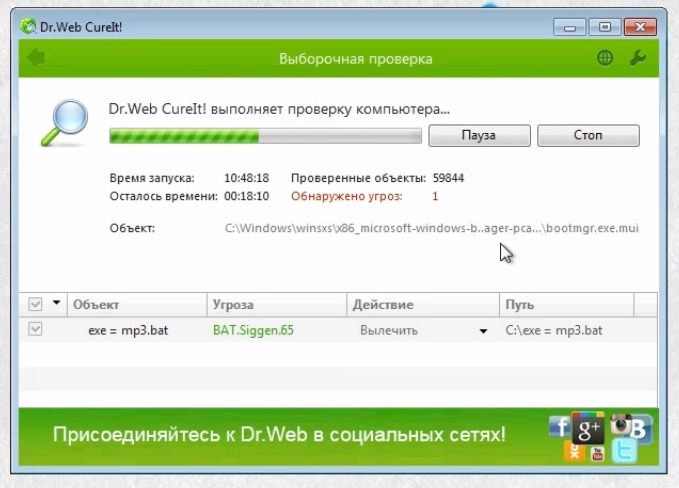
— ปัญหาไดรเวอร์... หลังจากติดตั้งไดรเวอร์ คอมพิวเตอร์ปิดหรือแสดงหน้าจอสีดำหรือไม่ เป็นไปได้มากว่าเรื่องนี้อยู่ในไดรเวอร์ อย่างดีที่สุดวิธีแก้ไขปัญหาคือการติดตั้งไดรเวอร์ใหม่หรือย้อนกลับระบบ ขั้นตอน: เริ่ม> แผงควบคุม> รายการแผงควบคุมทั้งหมด> การกู้คืน> เรียกใช้การคืนค่าระบบ
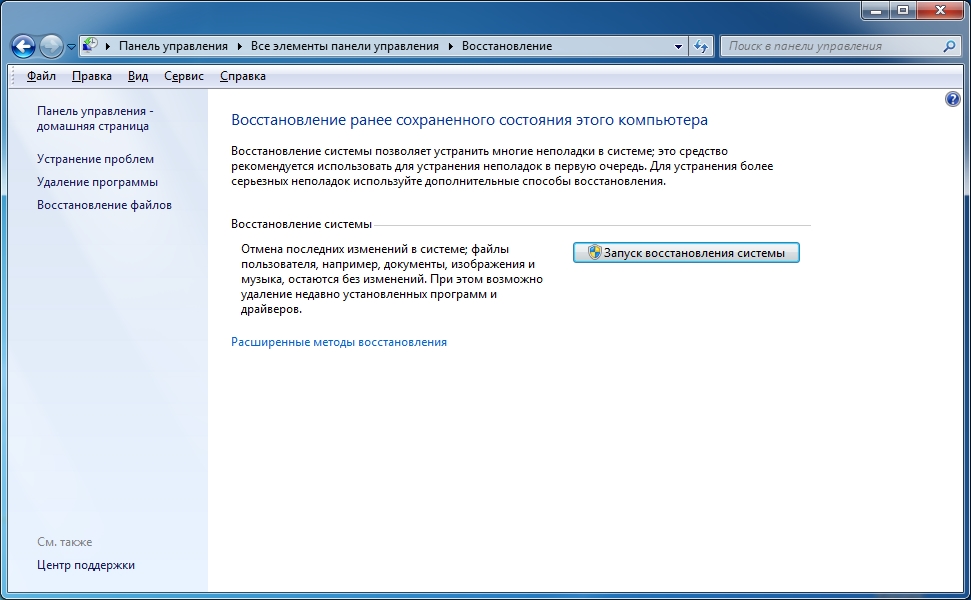
— ไฟล์ระบบเสียหายหรือถูกลบ... อาจเป็นผลมาจากการกระทำของผู้ใช้หรือไวรัส การติดตั้งระบบใหม่หรือการย้อนกลับช่วยได้
— ปัญหารีจิสทรี... เมื่อเวลาผ่านไป รีจิสทรีจะปนเปื้อนด้วยขยะที่ไม่จำเป็น ส่งผลให้แล็ปท็อปทำงานช้าลงหรือทำงานผิดปกติเป็นระยะๆ ในกรณีนี้จำเป็นต้องย้อนกลับระบบ นอกจากนี้ยังจำเป็นต้องทำสำเนารีจิสทรีอย่างสม่ำเสมอ

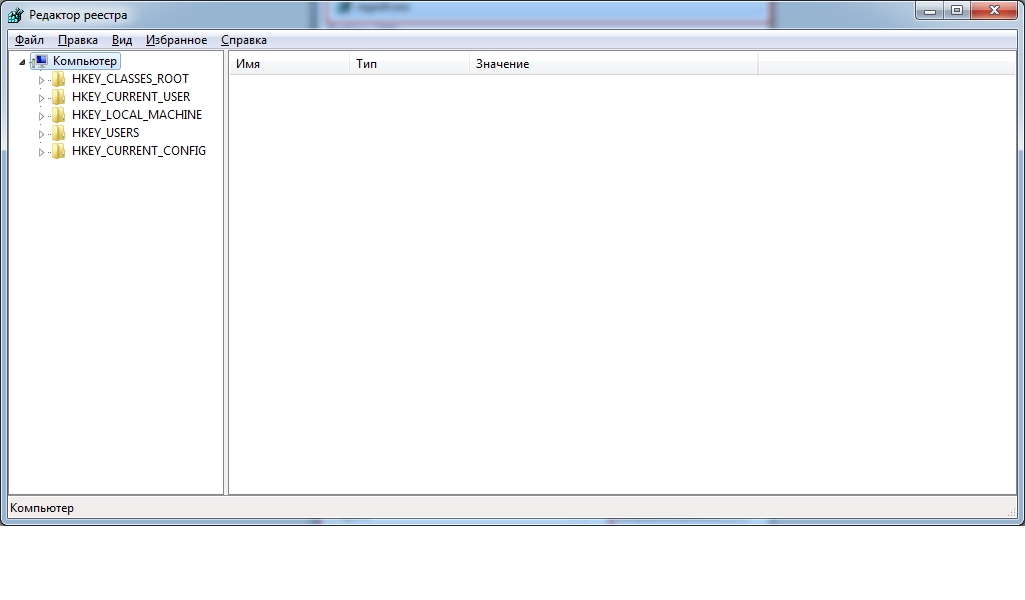
— ปัญหาไบออส... จะทำอย่างไร? ปัญหานี้สามารถแก้ไขได้โดยการรีเซ็ตการตั้งค่า ซึ่งจะทำให้ Bios กลับสู่สถานะเดิมและคอมพิวเตอร์จะเริ่มทำงานตามปกติอีกครั้ง หลังจากคุณกดปุ่มเปิดเครื่องคอมพิวเตอร์แล้ว ให้กดปุ่มเพื่อเข้าสู่ Bios ทันที (จะแตกต่างกันไปตามระบบปฏิบัติการต่างๆ) รอสักครู่. จากนั้นกดปุ่ม F9 (รีเซ็ต การตั้งค่าไบออส) และกด Enter (ยืนยันการรีเซ็ต) หากปัญหาอยู่ใน Bios แสดงว่าคอมพิวเตอร์ของคุณเริ่มทำงานได้ หากไม่ใช่ แสดงว่าปัญหาอยู่ที่อย่างอื่น
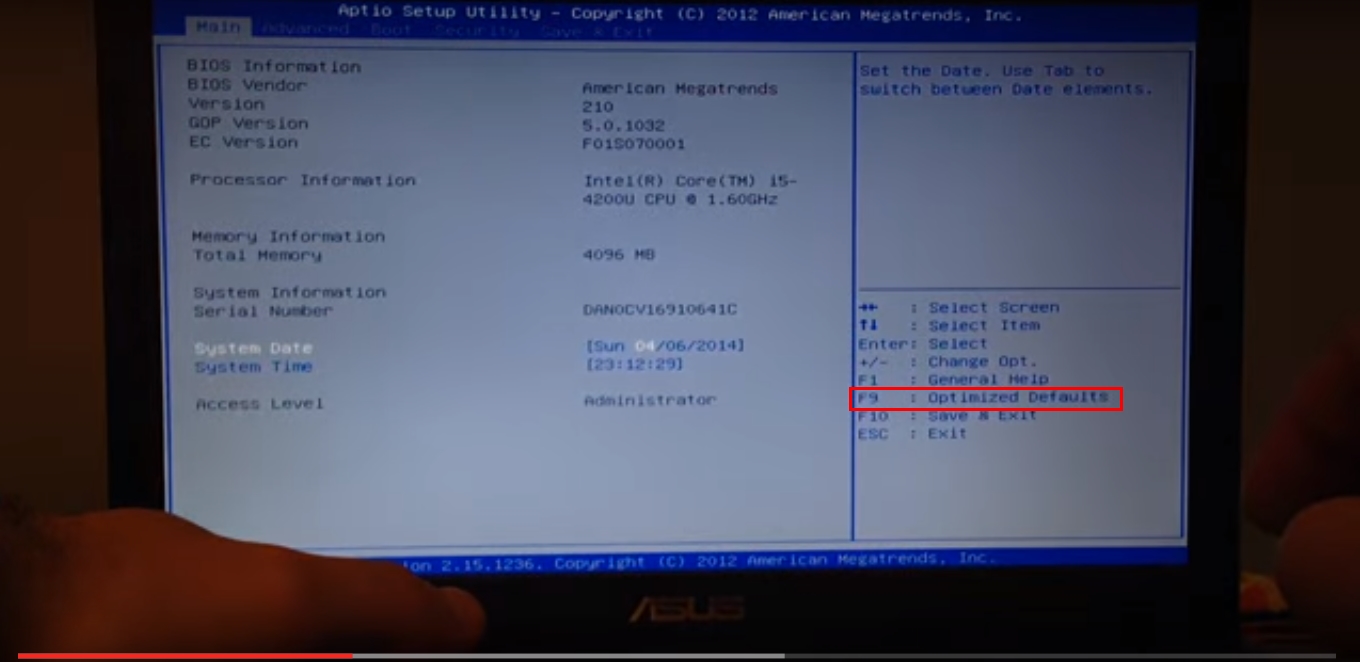
คอมพิวเตอร์ปิดตัวลงขณะเล่น
มันเกิดขึ้นที่เราเริ่มเกมและแล็ปท็อปปิดหรือแทนที่จะเป็นเกมยิงที่เราโปรดปรานเราเห็นหน้าจอสีดำต่อหน้าเรา จะทำอย่างไรและสาเหตุของการเสียคืออะไร?
- สาเหตุที่พบบ่อยที่สุดคือความเครียดที่มากเกินไปในแหล่งจ่ายไฟ บ่อยครั้งที่ "เกมยาก" ถูกตำหนิ หากคุณแน่ใจว่าจุดนั้นไม่ได้อยู่ในเกม แต่อยู่ในตัวจ่ายไฟ คุณจำเป็นต้องแทนที่ด้วยจุดที่ดีกว่า

- ปัญหาโปรเซสเซอร์ เมื่อเรารันเกมที่มีความต้องการ โหลดของโปรเซสเซอร์เพิ่มขึ้นหลายครั้ง หน้าจอสีดำอาจปรากฏขึ้น ดังนั้น หากเซ็นเซอร์อุณหภูมิตรวจพบอุณหภูมิที่มากเกินไปในคอมพิวเตอร์ โหมดการป้องกันจะทำงานและคอมพิวเตอร์ของคุณจะปิดลง เป็นไปได้มากว่าระบบทำความเย็นของคุณล้าสมัย ตัวเลือกที่ดีที่สุดคือการเปลี่ยนตัวระบายความร้อนซีพียู

วิธีตรวจสอบคอมพิวเตอร์ของคุณเพื่อหาข้อผิดพลาด
คอมพิวเตอร์ของคุณทำงานอย่างถูกต้องและคุณไม่มีปัญหาที่เรากล่าวถึงข้างต้นหรือไม่? อย่ารีบเร่งที่จะชื่นชมยินดีเพราะบ่อยครั้งที่คอมพิวเตอร์เต็มไปด้วยข้อผิดพลาดของระบบที่ยังไม่ได้แสดงออกมา เพื่อให้แน่ใจว่าคอมพิวเตอร์ทำงานได้โดยไม่มีปัญหา จำเป็นต้องตรวจสอบข้อผิดพลาด
มีหลายวิธี:
- ตรวจสอบคอมพิวเตอร์โดยไม่ต้องใช้ซอฟต์แวร์ภายนอก ไปที่ "คอมพิวเตอร์ของฉัน" จากนั้น คลิกขวาคลิกที่ฮาร์ดดิสก์เลือก "บริการ" และตรวจสอบดิสก์เพื่อหาข้อผิดพลาด การตรวจสอบนี้ช่วยให้คุณตรวจพบข้อผิดพลาดส่วนใหญ่และแก้ไขได้ อย่างไรก็ตาม นี่ไม่ใช่ยาครอบจักรวาล เนื่องจากข้อผิดพลาดบางอย่างอาจยังคงอยู่ในระบบ
![]()
สำหรับช่วงเวลาทางเทคนิคของการวินิจฉัยความผิดปกติ ดูวิดีโอ:
หากแล็ปท็อปของคุณไม่ยอมเปิด อาจมีสาเหตุหลายประการ แต่ก่อนอื่นคุณต้องตัดสินใจเกี่ยวกับแนวคิด "ไม่เปิด" หากเมื่อคุณกด (หรือกดปุ่มเปิดปิดค้างไว้) ในขณะที่เชื่อมต่ออุปกรณ์ชาร์จ แล็ปท็อปไม่เริ่มทำงาน กล่าวคือ คุณไม่ได้ยินการเปิดพัดลม หน้าจอยังคงเป็นสีดำ แสดงว่าแล็ปท็อปไม่เปิดขึ้น . ในกรณีอื่นๆ เช่น เมื่อหน้าจอยังคงเป็นสีดำและคุณได้ยินเสียงพัดลมทำงาน แสดงว่าแล็ปท็อปของคุณเปิดทำงาน แต่มีปัญหาอื่นๆ ในการแสดงภาพ ฯลฯ เราจะดูทั้งสองตัวเลือก
แล็ปท็อปไม่เปิดและไม่แสดงสัญญาณชีวิต
สมมติว่าแล็ปท็อปไม่ตอบสนองเมื่อเปิดเครื่อง ทำไมสิ่งนี้ถึงเกิดขึ้นและจะทำอย่างไรในกรณีนี้? ก่อนอื่นคุณต้องตรวจสอบให้แน่ใจว่าระบบจ่ายไฟทำงานอย่างถูกต้อง โดยปกติจะมี ตัวบ่งชี้ที่นำค่าใช้จ่าย. หากไฟแสดงสถานะสว่างขึ้น แสดงว่ามีการจ่ายไฟให้กับอุปกรณ์ตามปกติ หากคุณไม่มีไฟแสดงสถานะเพาเวอร์หรือไม่สว่างขึ้น คุณจำเป็นต้องตรวจสอบให้แน่ใจว่าที่ชาร์จทำงานอย่างถูกต้อง ตัวอย่างเช่น โดยการเชื่อมต่อกับแล็ปท็อปเครื่องอื่นหรือโดยการวัดแรงดันไฟฟ้าที่ปลั๊กที่กำลังเชื่อมต่อ ในกรณีหลัง คุณจะต้องมีอุปกรณ์พิเศษ - มัลติมิเตอร์ ซึ่งคุณต้องใช้งานได้ แน่นอน ตัวเลือกที่ดีที่สุดคือการเชื่อมต่อ "อุปกรณ์ชาร์จ" ที่รับประกันว่าใช้งานได้ซึ่งทดสอบกับคอมพิวเตอร์เครื่องอื่น
โดยยกเว้น ที่ชาร์จจากรายการ เหตุผลที่เป็นไปได้ให้ตรวจสอบแบตเตอรี่ บ่อยครั้งเนื่องจากการทำงานผิดพลาด แล็ปท็อปไม่เปิดขึ้นแม้ว่าจะเชื่อมต่อแหล่งพลังงานแล้ว ถอดแบตเตอรี่แล็ปท็อป กดปุ่มเปิดปิดค้างไว้หนึ่งนาที ในกรณีนี้ ไม่ควรเชื่อมต่อเครื่องชาร์จกับแล็ปท็อป เสียบที่ชาร์จกับแล็ปท็อปโดยไม่ต้องใส่แบตเตอรี่แล้วลองเปิดแล็ปท็อป หากไม่เริ่มทำงาน แสดงว่าโมดูลจ่ายไฟบนเมนบอร์ดอาจทำงานผิดพลาดหรือมีไฟฟ้าลัดวงจรในวงจรไฟฟ้าและถึงแม้จะไม่ถูกต้องก็ตาม เฟิร์มแวร์ BIOS เมนบอร์ด... แทบจะเป็นไปไม่ได้เลยที่จะวินิจฉัยและขจัดความผิดปกติดังกล่าวโดยไม่ต้องใช้อุปกรณ์พิเศษ ดังนั้น ในกรณีนี้ มีถนนตรงไปยังศูนย์บริการซ่อมแล็ปท็อป
![]()
สาเหตุที่เป็นไปได้อีกประการหนึ่งที่แล็ปท็อปไม่สามารถเปิดได้ก็คือการทำงานผิดปกติของปุ่มเปิดปิดเอง กลุ่มผู้ติดต่อหรือลีดอินลูปอาจใช้ไม่ได้ ได้หลายรุ่น คอมพิวเตอร์แล็ปท็อปเมื่อกด ปุ่มจะถูกเน้นด้วย ดังนั้นหากไฟแสดงสถานะของแล็ปท็อปเปิดอยู่และแบตเตอรี่ทำงานได้แน่นอน และปุ่มไม่ตอบสนองต่อการกดใดๆ ก็ตาม แสดงว่าอาจเกิดปัญหาขึ้นได้ ในกรณีนี้คุณจะต้องติดต่อเวิร์กชอป
แล็ปท็อปเปิดขึ้น - หน้าจอเป็นสีดำ
หากแล็ปท็อปยังคงเปิดทำงาน แต่หน้าจอยังคงเป็นสีดำ แสดงว่าฮาร์ดแวร์คอมพิวเตอร์ทำงานผิดปกติ ยิ่งกว่านั้นความผิดปกติดังกล่าวจะไม่เกิดขึ้นทันทีแน่นอนหากคุณไม่ได้ทำแล็ปท็อปตกหรือได้รับความเครียดทางกลที่รุนแรง ความล้มเหลวของหลอดไฟแบ็คไลท์หรือเมทริกซ์อินเวอร์เตอร์มักจะมาพร้อมกับการกะพริบของหน้าจอ เช่นเดียวกับการเกิดแบ็คไลท์ที่ไม่สม่ำเสมอ สัญญาณเหล่านี้บ่งชี้แล้วว่าจอแสดงผลอาจหยุดทำงานในไม่ช้า
สาเหตุอื่นอาจเป็นความล้มเหลวของ RAM ซึ่งเป็นทางเลือกคือการติดตั้งแถบหน่วยความจำลงในสล็อตไม่ถูกต้อง แกะต้องทดสอบด้วย โปรแกรมพิเศษเช่น Memtest86 + ผิดงานโปรเซสเซอร์หรือนอร์ธบริดจ์ ข้อผิดพลาดในเฟิร์มแวร์ BIOS เป็นสาเหตุที่ทำให้แล็ปท็อปเริ่มทำงานด้วยหน้าจอสีดำ ให้ความสนใจกับตัวบ่งชี้ CapsLock และ NumLock ด้วย ซึ่งมักจะเริ่มกะพริบในลักษณะใดลักษณะหนึ่ง ซึ่งบ่งชี้ถึงปัญหาฮาร์ดแวร์บางอย่างในแล็ปท็อปของคุณ คุณสามารถถอดรหัสสัญญาณดังกล่าวได้จากเว็บไซต์ของผู้ผลิตอุปกรณ์

หากในขั้นตอนการโหลดเริ่มต้น ข้อมูลบางอย่างแสดงบนหน้าจอ แต่จอแสดงผลว่างเปล่า แสดงว่าปัญหาอาจเกี่ยวข้องกับการไม่สามารถเริ่มต้น BIOS ได้ ความผิดปกตินี้เกิดจากส่วนประกอบต่างๆ ของแล็ปท็อป โดยเฉพาะชิปของสะพานใต้ โปรเซสเซอร์ (ในกรณีนี้ การรีบูตจะเกิดขึ้นในบางครั้งหลังจากเปิดแล็ปท็อป) ไฟฟ้าดับอาจส่งผลต่อประสิทธิภาพของ BIOS โดยเฉพาะอย่างยิ่งเมื่อแบตเตอรี่หมด หากปัญหาเรื่องความร้อนสูงเกินไปสามารถแก้ไขได้โดยการเปลี่ยนตัวทำความเย็น จะเป็นการดีกว่าที่จะมอบความไว้วางใจให้ค้นหาและกำจัดปัญหาเกี่ยวกับเฟิร์มแวร์ BIOS และความผิดพลาดของฮาร์ดแวร์อื่นๆ ไปยังศูนย์บริการเฉพาะทาง
อาการที่ผู้ใช้อาจพบก็คือแล็ปท็อปค้างหลังจากเปิดเครื่อง ในกรณีนี้ คอมพิวเตอร์ไม่ตอบสนองต่อการกดแป้นพิมพ์บนแป้นพิมพ์ กรณีดังกล่าวมักพบเมื่อมีปัญหากับฮาร์ดดิสก์หรือระบบปฏิบัติการเอง ในการวินิจฉัยฮาร์ดไดรฟ์ คุณต้องทำการทดสอบพิเศษ เช่น ด้วยโปรแกรม HDDScan การทดสอบจะตรวจสอบความสมบูรณ์ ภาคของฮาร์ดดิสก์. นอกจากนี้ยังจำเป็นต้องตรวจสอบความถูกต้องของการเชื่อมต่อ สะพานใต้ที่ล้มเหลวอาจเป็นตัวการได้เช่นกัน
ปัญหาซอฟต์แวร์
ปัญหาประเภทนี้อาจเกิดจากหมวดหมู่ "แล็ปท็อปไม่เปิด" เนื่องจากอันที่จริงคอมพิวเตอร์เริ่มทำงาน แต่มีคำถามเกิดขึ้นเกี่ยวกับซอฟต์แวร์ที่ติดตั้ง นี่เป็นหัวข้อใหญ่แยกต่างหาก แต่ถึงกระนั้น มาดูอาการที่เป็นไปได้และวิธีแก้ไขปัญหาโดยสังเขปกัน
หากเหตุผลอยู่ในพื้นที่ของซอฟต์แวร์ สิ่งแรกที่ต้องลองคือเรียกใช้ ระบบปฏิบัติการในเซฟโหมด โดยปกติสำหรับสิ่งนี้ก่อนที่จะเริ่ม บูต Windowsคุณต้องกด F8 และเลือกตัวเลือกการบูตจากรายการที่เสนอ คลิก " โหมดปลอดภัย". หากในโหมดนี้ แล็ปท็อปเริ่มทำงานตามปกติและไม่มีการค้าง คุณควรตรวจหาไวรัสในคอมพิวเตอร์ นอกจากนี้ หากคุณติดตั้งซอฟต์แวร์ใดๆ ก่อนที่ปัญหาจะเกิดขึ้น โดยเฉพาะไดรเวอร์ จะต้องลบซอฟต์แวร์เหล่านั้นออก
หากหลังจากการดัดแปลงทั้งหมดในโหมดบูตปกติ การค้างหรือรีบูตยังคงเกิดขึ้น จำเป็นต้องตรวจสอบความสมบูรณ์ของไฟล์ระบบปฏิบัติการ ในการดำเนินการนี้ คุณต้องติดตั้งดิสก์ที่มีอิมเมจระบบปฏิบัติการดั้งเดิมลงในไดรฟ์และเรียกใช้ใน บรรทัดคำสั่งคำสั่ง SFC / SCANNOW จากผลการสแกน ไฟล์ระบบที่เสียหายจะถูกกู้คืนโดยอัตโนมัติ
แนวทางแก้ไขปัญหาล่าสุดเกี่ยวกับระบบปฏิบัติการคือการติดตั้งใหม่ทั้งหมด อย่าลืมทำ สำรองไฟล์สำคัญที่เก็บไว้ในไดรฟ์ระบบ
โดยทั่วไป ปัญหาฮาร์ดแวร์แล็ปท็อปส่วนใหญ่จะได้รับการวินิจฉัยและแก้ไขที่ศูนย์บริการได้ดีที่สุด แต่ด้วย ข้อบกพร่องของซอฟต์แวร์ ผู้ใช้ที่มีประสบการณ์รับมือได้ค่อนข้างดี
การพิจารณาว่าทำไมแล็ปท็อปไม่ทำงานหรือทำไมหน้าจอไม่เปิดขึ้น ระบบการเริ่มต้นไม่เริ่มทำงาน ไม่ใช่เรื่องง่าย
เราจะพิจารณาสาเหตุที่เป็นไปได้หลายประการของปัญหาเหล่านี้ เมื่อทราบถึงแก่นแท้ของปัญหาอย่างน้อยที่สุด คุณสามารถวางแผนค่าใช้จ่ายในการกำจัดปัญหาเหล่านั้นได้
แล็ปท็อปไม่ทำงาน: ทำงานผิดปกติและสาเหตุ
เราทราบทันทีว่าค่าใช้จ่ายในการซ่อมแล็ปท็อปอาจส่งผลให้มีจำนวนมาก ยิ่งไปกว่านั้น ในบางกรณี (เช่น ในกรณีที่สะพานชำรุด) ไม่มีใครสามารถรับประกันได้ว่าหลังจากผ่านไประยะหนึ่ง องค์ประกอบที่เป็นปัญหาจะไม่พังอีก ดังนั้นก่อนสั่งซ่อม ให้ชั่งน้ำหนักข้อดีข้อเสียก่อน ในบางกรณี ซื้อแล็ปท็อปเครื่องใหม่หรือดีกว่านี้ คอมพิวเตอร์เครื่องเขียนจะสะดวกกว่า
โน๊ตบุ๊คเปิดไม่ติดเลย
นั่นคือหลังจากกดปุ่มเปิดปิด คุณจะไม่เห็นปฏิกิริยาลักษณะใดๆ ของอุปกรณ์: คอมพิวเตอร์ไม่ส่งเสียงใด ๆ ไฟแสดงสถานะเหล่านั้น หลอดไฟที่มักจะสว่างขึ้นเมื่อเปิดเครื่องไม่สว่างขึ้น
ในกรณีนี้ ปัญหาอาจเกิดจากแบตเตอรี่เสีย ในการตรวจสอบนี้ ให้ถอดแบตเตอรี่ออกจากคอมพิวเตอร์แล้วเสียบใหม่กับเต้ารับไฟฟ้า หากอุปกรณ์ใช้งานได้ แสดงว่าสาเหตุมาจากแบตเตอรี่จริงๆ แทนที่.
นอกจากนี้ แล็ปท็อปอาจไม่เปิดขึ้นเนื่องจากเมนบอร์ดทำงานผิดปกติ วินิจฉัย ปัญหานี้เฉพาะผู้เชี่ยวชาญเท่านั้นที่สามารถ ปัญหาอาจอยู่ที่การพังของแหล่งจ่ายไฟ คุณสามารถตรวจสอบได้โดยเชื่อมต่อยูนิตอื่นที่เหมาะสม สุดท้ายปัญหาอาจเกิดขึ้นเนื่องจากการทำงานผิดพลาด ชิปไบออสหรือหากเฟิร์มแวร์ BIOS ทำงานแล้ว แล็ปท็อปจะไม่เปิดขึ้นหากขั้วต่อสายไฟเสียหาย multicontroller ไม่ทำงานมีไฟฟ้าลัดวงจรในวงจรไฟฟ้าและในสะพานเหนือ / ใต้
กระบวนการเริ่มต้นไม่เริ่มทำงาน
การเริ่มต้นคือสิ่งที่เกิดขึ้นกับคอมพิวเตอร์จนกระทั่งโลโก้ระบบปฏิบัติการของคุณปรากฏบนหน้าจอ หากหลังจากเปิดแล็ปท็อปแสดง "สัญญาณของชีวิต" (เสียงหึ่ง, ไฟ, ไฟแบ็คไลท์ของแป้นพิมพ์ ฯลฯ ) แต่การเริ่มต้นไม่เกิดขึ้น ปัญหาอาจสร้างความเสียหายให้กับสะพานทางเหนือ, ความผิดปกติของ BIOS, โปรเซสเซอร์หรือปัญหาหน่วยความจำ .
แล็ปท็อปปิดหรือเริ่มการรีบูต BIOS
หากคอมพิวเตอร์ปิดตัวเองหรือรีบูต BIOS บริดจ์ทางใต้ โปรเซสเซอร์อาจร้อนเกินไป หรือมีปัญหาบางอย่างใน BIOS เอง นอกจากนี้คุณยังสามารถสันนิษฐานได้ว่าแหล่งจ่ายไฟทำงานผิดปกติ (หากแบตเตอรี่หมด คอมพิวเตอร์จะไม่สามารถเปิดได้) ความผิดปกติของระบบระบายความร้อนซึ่งอุปกรณ์จะร้อนเกินไปและปิด
โน้ตบุ๊กไม่โหลดเกิน BIOS
หลังจากเปิดเครื่อง คอมพิวเตอร์แจ้งข้อผิดพลาดว่าดิสก์ไม่ใช่ระบบ ค้าง หน้าจอสแปลช BIOSหรือมันทำให้หน้าจอสีดำที่มีเคอร์เซอร์กะพริบออกมาซึ่งแย่มากสำหรับผู้ใช้ทุกคน
ในกรณีนี้ เราสามารถพูดคุยเกี่ยวกับปัญหากับฮาร์ดดิสก์ (อาจ "ล้มลง") หรือความผิดปกติของสะพานใต้
ระบบปฏิบัติการไม่สามารถบู๊ตได้
หากเป็นเรื่องการโหลดระบบปฏิบัติการ แต่ในขั้นตอนนี้ คอมพิวเตอร์เริ่มรีบูตหรือหยุดทำงาน ปัญหาน่าจะอยู่ที่ซอฟต์แวร์ที่ได้รับความเสียหายจากไวรัสหรือการละเมิดโครงสร้างของไฟล์ระบบ
วิธีที่ง่ายที่สุดในการทำเช่นนี้คือติดตั้งระบบปฏิบัติการใหม่ คุณสามารถทำได้ด้วยตัวเอง สิ่งเดียวที่ยากคือการค้นหาไดรเวอร์ที่เหมาะสม หากคุณมีข้อมูลในแล็ปท็อปที่คุณต้องการบันทึก เป็นการดีกว่าที่จะติดต่อผู้เชี่ยวชาญที่ศูนย์บริการหรือบริษัทซ่อมคอมพิวเตอร์ พวกเขาจะสามารถรับไฟล์ทั้งหมดของคุณและวางลงบนสื่อแบบถอดได้
หน้าจอไม่เปิด
หลังจากกดปุ่มเปิด/ปิด คุณจะได้ยินเสียงที่เป็นลักษณะเฉพาะของตัวทำความเย็น คุณเห็นว่าไฟแสดงสถานะบางอย่างสว่างขึ้น แต่หน้าจอไม่แสดงสัญญาณของกิจกรรมใดๆ ลองเชื่อมต่อ จอภาพภายนอก- ถ้ามันใช้งานได้ สาเหตุของการทำงานผิดพลาด อาจเป็นเพราะเมทริกซ์ของคอมพิวเตอร์ สามารถวินิจฉัยได้ที่ศูนย์บริการแล้วเปลี่ยนใหม่ คุณยังสามารถสงสัยว่าเกิดปัญหาในอินเวอร์เตอร์ (วงที่นำจากอินเวอร์เตอร์ไปยังมาเธอร์บอร์ดเสียหาย หรืออินเวอร์เตอร์ไม่ได้รับพลังงาน หรือมีความผิดปกติในตัวองค์ประกอบเอง)
หน้าจอไม่ดี
หากภาพบนจอภาพมองเห็นได้เพียงบางส่วน มีระลอกคลื่นเล็กน้อย หรือมีแถบแนวตั้งหรือแนวนอนที่น่าประทับใจ แสดงว่าปัญหาอาจเกิดความเสียหายกับสายเคเบิลของหน้าจอ เมนบอร์ดหรือเมทริกซ์เสียหาย หรือการแบ่งชั้นของชิปวิดีโอ
 Odnoklassniki: การลงทะเบียนและการสร้างโปรไฟล์
Odnoklassniki: การลงทะเบียนและการสร้างโปรไฟล์ อีคือ E (ฟังก์ชัน E) นิพจน์ในแง่ของฟังก์ชันตรีโกณมิติ
อีคือ E (ฟังก์ชัน E) นิพจน์ในแง่ของฟังก์ชันตรีโกณมิติ โซเชียลเน็ตเวิร์กของรัสเซียตอนนี้อยู่ในโซเชียลเน็ตเวิร์ก
โซเชียลเน็ตเวิร์กของรัสเซียตอนนี้อยู่ในโซเชียลเน็ตเวิร์ก